怎样关掉电脑屏保 电脑屏幕保护关闭设置详解
更新时间:2024-03-24 10:00:49作者:xiaoliu
电脑屏保是一种保护屏幕的功能,它可以在电脑长时间不使用时自动启动,以防止屏幕被烧伤或显示图像长时间停留,有时候我们可能想要关闭电脑屏保,因为它可能会在我们观看影片、演示文稿或长时间阅读时干扰我们的操作。怎样关掉电脑屏保呢?在本文中我们将详细介绍电脑屏幕保护关闭的设置方法,帮助您轻松解决这一问题。
怎样关掉电脑屏保?
win7系统:
1. 按照常规的办法,在桌面单击鼠标右键点击个性化进入;
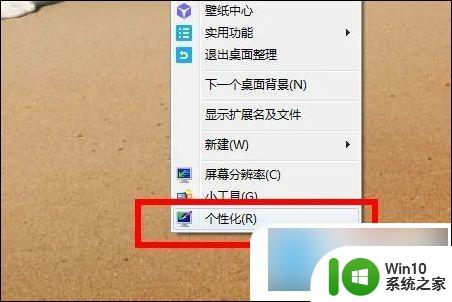
2. 在个性化设置里,找到并点击右下角的屏幕保护功能;
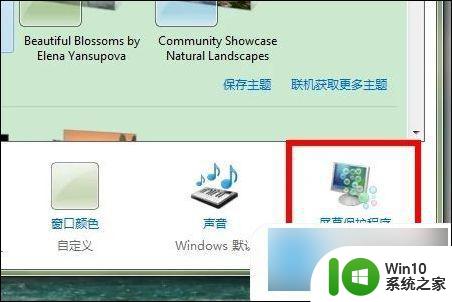
3. 设置选择屏幕保护程序为无,也就是不需要账号密码或不用等到鼠标不会进入屏幕保护界面;
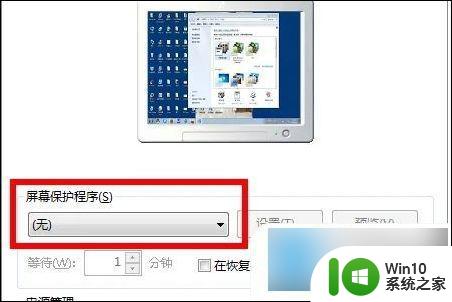
4. 如果要禁用屏幕保护程序功能的话,可以通过组策略来实现。打开gpedit.msc功能进入组策略编辑器;
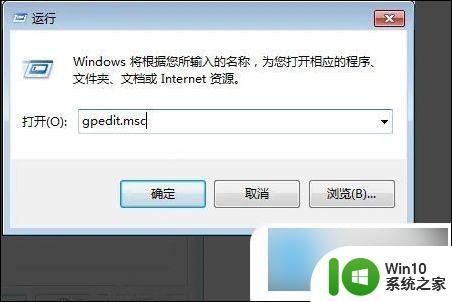
5. 打开组策略编辑器之后,依次找到用户配置里的管理模板。然后点击控制面板功能选项;
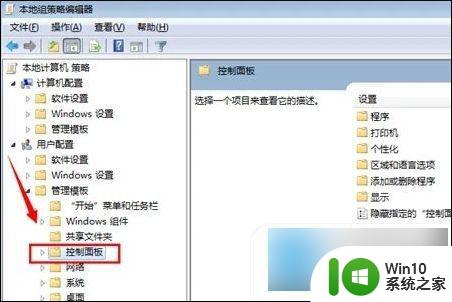
6. 打开控制面板功能之后,程序--找到“启用屏幕保护程序”设置;
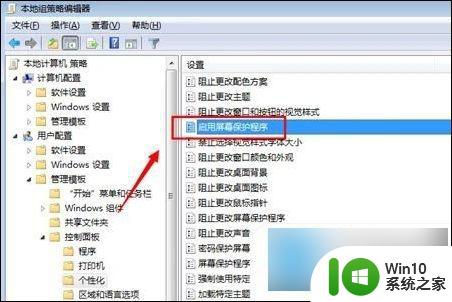
7. 点击选择设置为“已禁用”即可禁用屏幕保护程序。
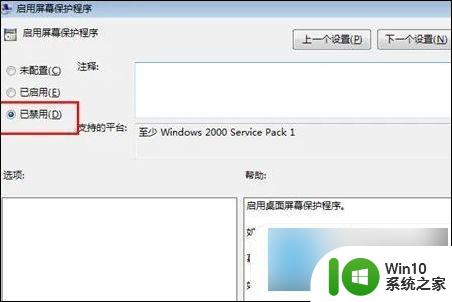
win10系统:
1. 在电脑中打开Windows设置,点击“个性化”选项。
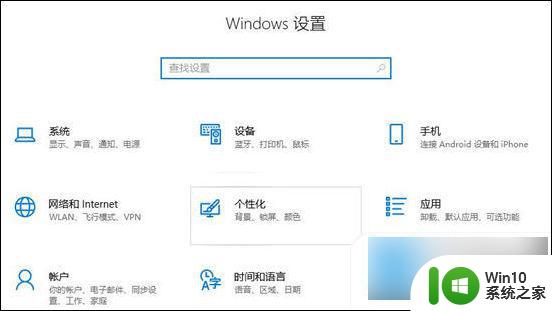
2. 接着点击页面左侧的“锁屏界面”选项。
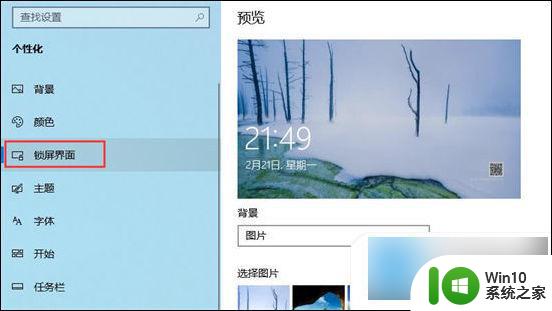
3. 再在锁屏界面中点击“屏幕保护程序设置”选项。
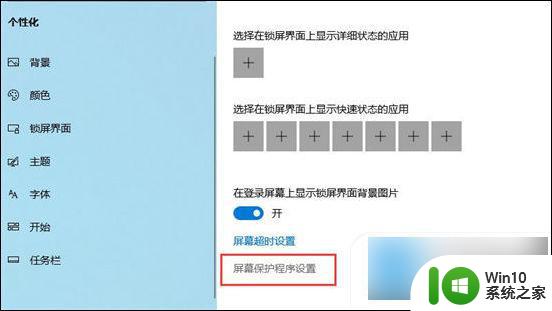
4. 在屏幕保护程序的下拉框中点击“无”即可取消屏幕保护。
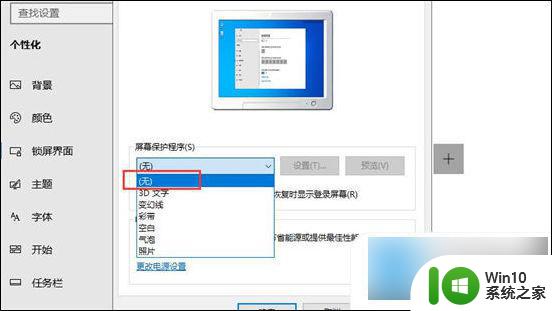
以上是如何关闭电脑屏保的全部内容,如果你遇到这种情况,可以尝试按照以上方法解决,希望对大家有所帮助。
怎样关掉电脑屏保 电脑屏幕保护关闭设置详解相关教程
- 高手教你设置电脑屏幕保护 电脑屏幕保护设置步骤
- 电脑关闭esc屏保的详细步骤 电脑ESC屏保如何设置
- 如何关闭电脑屏保 如何设置电脑屏保关闭时间
- 如何设置电脑自动锁屏时间 怎样设置电脑屏幕保护时间
- 电脑屏保关不掉解决方法 电脑屏保无法取消怎么办
- 电脑怎样关掉护眼模式 怎样关闭电脑的护眼模式
- 电脑屏幕护眼颜色怎么调 电脑屏幕保护眼睛最佳颜色
- 怎么关掉360桌面自动屏保 360手机助手如何关闭屏保
- 笔记本外接屏幕怎么关闭笔记本屏幕 怎样修改电脑截屏后的图片保存路径
- 如何在Windows 7电脑上设置屏幕亮度保护眼睛 Windows 7电脑如何调整桌面背景颜色以保护眼睛
- w8设置屏保的方法 Windows 8屏幕保护程序设置步骤
- 电脑自动屏保怎么设置 电脑屏保设置教程
- U盘装机提示Error 15:File Not Found怎么解决 U盘装机Error 15怎么解决
- 无线网络手机能连上电脑连不上怎么办 无线网络手机连接电脑失败怎么解决
- 酷我音乐电脑版怎么取消边听歌变缓存 酷我音乐电脑版取消边听歌功能步骤
- 设置电脑ip提示出现了一个意外怎么解决 电脑IP设置出现意外怎么办
电脑教程推荐
- 1 w8系统运行程序提示msg:xxxx.exe–无法找到入口的解决方法 w8系统无法找到入口程序解决方法
- 2 雷电模拟器游戏中心打不开一直加载中怎么解决 雷电模拟器游戏中心无法打开怎么办
- 3 如何使用disk genius调整分区大小c盘 Disk Genius如何调整C盘分区大小
- 4 清除xp系统操作记录保护隐私安全的方法 如何清除Windows XP系统中的操作记录以保护隐私安全
- 5 u盘需要提供管理员权限才能复制到文件夹怎么办 u盘复制文件夹需要管理员权限
- 6 华硕P8H61-M PLUS主板bios设置u盘启动的步骤图解 华硕P8H61-M PLUS主板bios设置u盘启动方法步骤图解
- 7 无法打开这个应用请与你的系统管理员联系怎么办 应用打不开怎么处理
- 8 华擎主板设置bios的方法 华擎主板bios设置教程
- 9 笔记本无法正常启动您的电脑oxc0000001修复方法 笔记本电脑启动错误oxc0000001解决方法
- 10 U盘盘符不显示时打开U盘的技巧 U盘插入电脑后没反应怎么办
win10系统推荐
- 1 萝卜家园ghost win10 32位安装稳定版下载v2023.12
- 2 电脑公司ghost win10 64位专业免激活版v2023.12
- 3 番茄家园ghost win10 32位旗舰破解版v2023.12
- 4 索尼笔记本ghost win10 64位原版正式版v2023.12
- 5 系统之家ghost win10 64位u盘家庭版v2023.12
- 6 电脑公司ghost win10 64位官方破解版v2023.12
- 7 系统之家windows10 64位原版安装版v2023.12
- 8 深度技术ghost win10 64位极速稳定版v2023.12
- 9 雨林木风ghost win10 64位专业旗舰版v2023.12
- 10 电脑公司ghost win10 32位正式装机版v2023.12